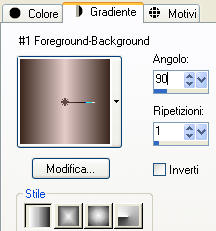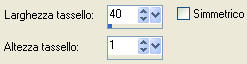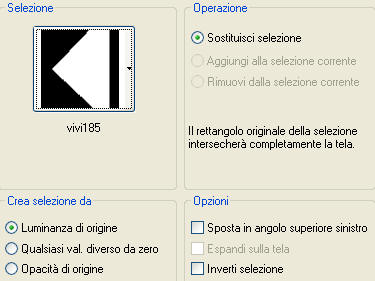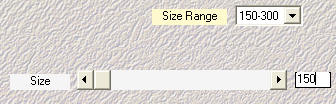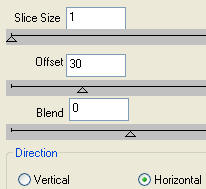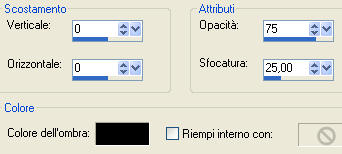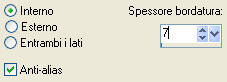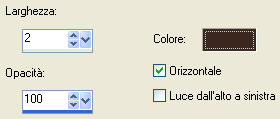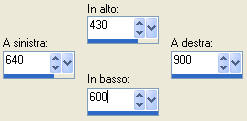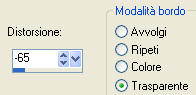Preparazione Metti le quattro selezioni "vivi185", "vivi186" e "vivi187"nella cartella selezioni di psp.
1. Nella tavolozza dei materiali in primo piano prepara un gradiente stile lineare con due colori presi dal tuo tube principale (scuro in primo piano e chiaro in secondo piano):
2. Apri un nuovo livello trasparente di 900 x 600 xp. Riempi con il gradiente di primo piano. 3. Effetti/Effetti di distorsione/Tasselli:
4. Selezione/Carica selezione/Da disco e scegli "vivi185":
5. Selezione/Innalza selezione a livello. Deseleziona tutto. 6. Effetti/Plug in/Enki's Filter/Jon Mullen's Japanese: 16. 7. Effetti/Effetti di distorsione/Vento: da destra / 100. 8. Effetti/Effetti di distorsione/Increspa:
9. Cambia la modalità di miscelatura del livello da normale a sovrapponi oppure schiarisci (o altra di tua scelta) e abbassa l'opacità a 75. 10. Selezione/Carica selezione/Da disco e scegli "vivi186": stessa configurazione precedente. 11. Modifica/Cancella. 12. Posizionati sul livello di sfondo (Raster 1). Selezione/Innalza selezione a livello. 13. Regola/Sfocatura/Sfocatura da movimento: angolo 84 e intensità 100. 14. Effetti/Plug in/Medhi/Weaver:
15. Cambia la modalità di miscelatura del livello da normale a schiarisci (o altra di tua scelta). 16. Livelli/Duplica. 17. Effetti/Plug in/DSB Flux/Lineair Transmission:
18. Cambia la modalità di miscelatura del livello da schiarisci a luce netta. 19. Livelli/Disponi/Porta in alto. 20. Apri il tube "nicole-mistpaysage8-2011". Immagine/Rifletti. 21. Livelli/Nuovo livello raster. Modifica/Copia e incolla nella selezione. 22. Cambia la modalità di miscelatura di questo livello da normale a sovrapponi e abbassa l'opacità a tuo gusto. 23. Livelli/Nuovo livello raster. 24. Effetti/Effetti 3D/Ritaglio:
25. Selezione/Modifica/Seleziona bordature selezione:
26. Riempi con il tuo gradiente lineare di primo piano. 27. Effetti/Effetti di trama/Veneziana (colore quello tuo scuro):
28. Deseleziona tutto. 29. Posizionati sul livello di sfondo (Raster 1). 30. Prendi lo strumento selezione rettangolo e scegli selezione personalizzata:
31. Selezione/Innalza selezione a livello. Deseleziona tutto. 32. Livelli/Disponi/Porta in alto. 33. Effetti/Plug in/DSB Flux/Lineair Transmission: stessa configurazione del punto 17. 34. Effetti/Effetti geometrici/Prospettiva orizzontale:
35. Selezione/Carica selezione/Da disco e scegli "vivi186": stessa configurazione precedente. Premi il tasto Canc della tua tastiera e deseleziona tutto. 36. Cambia la modalità di miscelatura del livello da normale a luce netta (o altra di tua scelta). 37. Livelli/Unisci/Unisci tutto (appiattisci). 38. Livelli/Nuovo livello raster. 39. Selezione/Carica selezione/Da disco e scegli "vivi187": stessa configurazione precedente. 40. Nella tavolozza dei materiali configura in primo piano il gradiente lineare mettendo angolo 0 e ripetizioni 1. Riempi la selezione con il gradiente di primo piano. Deseleziona tutto. 41. Effetti/Effetti di distorsione/Vento: da destra / 100. 42. Effetti/Effetti di distorsione/Vento: da sinistra / 100. 43. Effetti/Effetti d'immagine/Scostamento: orizz. 0 / vert. -80 / personalizzato e trasparente. 44. Effetti/Effetti di distorsione/Mulinello: -90. 45. Effetti/Effetti di distorsione/Onda:
46. Apri il tube "wordart". Modifica/Copia e incolla come nuovo livello. Immagine/Ridimensiona al 130% (tutti i livelli non spuntato). Posiziona come da lavoro finale. 47. Apri il tube "texte". Modifica/Copia e incolla come nuovo livello. Posiziona a sinistra. Se necessario, applica il viraggio secondo i tuoi colori. 48. Livelli/Unisci/Unisci tutto (appiattisci). 49. Modifica/Copia. 50. Immagine/Aggiungi bordatura simmetrica di 2 px del tuo colore scuro. 51. Immagine/Aggiungi bordatura simmetrica di 30 px colore contrastante. 52. Immagine/Aggiungi bordatura simmetrica di 2 px del tuo colore scuro. 53. Immagine/Aggiungi bordatura simmetrica di 30 px colore contrastante. 54. Prendi lo strumento bacchetta magica (modalità aggiungi - tolleranza 0 - sfumatura 0) e clicca sulle due bordature di colore contrastante. 55. Modifica/Incolla nella selezione. 56. Effetti/Plug in/Medhi/Weaver: stessa configurazione del punto 14. 57. Effetti/Effetti 3D/Sfalsa ombra: 0 / 0 / 75 / 35 / colore nero. 58. Deseleziona tutto. 59. Apri il tube "Woman11_byQuerida120610". Modifica/Copia e incolla come nuovo livello. Posiziona a destra. 60. Applica uno sfalsa ombra di tua scelta. 61. Aggiungi la tua firma. 62. Livelli/Unisci/Unisci tutto (appiattisci). 63. Immagine/Aggiungi bordatura simmetrica di 2 px del tuo colore scuro. 64. Immagine/Ridimensiona a 850 px di larghezza. Salva in formato jpeg.
Tutorial tradotto da Byllina il 15 febbraio 2012 e registrato su TWI |